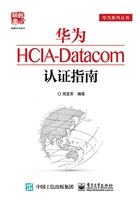
2.6 登录和管理设备
在本节中,读者将学习如何登录和管理华为网络设备。华为设备上常用的登录方式有“面对面”管理方式和远程管理方式,“面对面”是笔者的自创词,是指网络工程师需要把设备放在“触手可及”的范围内,即放在眼前来管理该设备,而当通过“面对面”管理方式完成一些基本内容之后,网络工程师就可以远程(即设备并不在眼前,比如网络工程师在办公室,而设备在“遥远”的机房)管理设备了。
①“面对面”管理方式:通过Console端口管理设备;通过Mini USB管理设备。
② 远程管理方式:通过Telnet方式管理设备;通过SSH方式管理设备。
2.6.1 通过Console端口登录和管理设备
Console端口几乎是所有大型网络厂商通用的“面对面”管理设备的重要工具,企业级别的网络设备都具备Console端口,其主要应用场景如下:
●在出厂设备初始化时没有任何可管理的 IP地址,不能远程登录和管理设备,只能通过 Console端口管理设备。
●当未设置远程登录配置时,只能用 Console端口管理设备。
●其他场景。
在华为设备上固化了Console端口,它是一个RJ-45标准的接口卡。华为5700交换机上固化了Console端口,图2-13展示了华为设备上的Console端口。

图2-13 华为设备上的Console端口
网络工程师如果想连接Console端口,需要准备以下必要的设备和软件。
●Console线缆:在购买华为设备时会自带该线缆。
●RS-232转接头:通常网络工程师在调试设备时使用笔记本电脑,而笔记本电脑通常没有串行接口卡,此时就需要 RS-232转接设备,将串行接口转接成 USB接口。
●安装转接设备的驱动程序:这些驱动程序在购买设备时自带,或者到设备的官网上下载对应的驱动程序安装即可。
●准备终端软件:网络工程师使用最多的可能是 SecureCRT软件,而超级终端软件这种“过时”软件已经不出现在 Windows 7及其以上版本的系统中。
Console线缆和转接头如图2-14所示,华为设备线缆通常为灰色。

图2-14 Console线缆和转接头
这里还有最后一个问题,网络工程师如何知道使用哪个端口呢?还是计算机上只有一个端口?事实上,网络工程师可以通过Windows系统的任务管理器看到相应端口:开始→计算机→右键单击→管理→选取任务管理器,如果此时已经安装驱动程序,并且线缆已插好,设备已开机,就可以发现对应的端口,之后读者就可以在SecureCRT中连接该端口。请读者一定选择对应的COM端口(从任务管理器中看到的端口),通过终端软件连接Console端口,如图2-15所示连接设备。

图2-15 通过终端软件连接Console端口
本书绝大部分操作是通过eNSP完成的,那么如何通过终端软件连接eNSP上的设备呢?读者首先要找到eNSP上设备的端口号。事实上,eNSP上的设备会默认从2000串行端口号开始累加,即当设备增加时,端口号顺序按2001、2002、2003等增加,当然,读者也可以如图2-16所示自定义串行端口号。

图2-16 自定义串行端口号
第一个设备默认的端口号为2000,当读者已经知道端口号之后,就可以如图2-17所示,通过终端软件连接eNSP上的设备。

图2-17 通过终端软件连接eNSP上的设备
通过Console登录华为设备,出于安全考虑可以设置密码认证登录:


有一个非常重要的问题需要读者注意,读者必须选中图2-17中“高级”区域中的“强制每次一个字符模式”,否则在用Tab键补全eNSP命令时会出现乱码。
2.6.2 通过Telnet登录设备和管理设备
Telnet是最常用、最灵活的远程管理网络设备的协议,该协议使用的端口号为23,如果在网络设备上已经开启了Telnet服务和必要配置,同时管理员能连接到该设备所在的网络,那么此时就可以远程登录和管理该设备了。比如,管理员在办公室就可以远程管理远在千里之外的分支机构的路由器,实现通过网络来远程管理设备的Telnet应用。通过Telnet登录的网络拓扑结构如图2-18所示,具体登录步骤如下所述。Telnet是一种明文传输的协议,在安全性上不如SSH。SSH不在本章的讨论范围内。

图2-18 通过Telnet登录的网络拓扑结构
① 保证网络的连通性。虽然在本例中为一个简单的直连网络。

② 设置远程登录密码登录设备。

③ 完成以下测试,证明已经可以在路由器R2上通过网络远程登录路由器R1。
